WinFast TV USB II Deluxe
Стр.1 - Часть I
Интересующиеся новинками в области TV тюнеров, наверное, уже заметили, что новые внутренние PCI TV тюнеры сегодня появляются как грибы после дождя. Да что там говорить. Даже внешние автономные тюнеры, которых раньше было парочка моделей на рынке, сегодня буквально расцвели. Каждый производитель тюнеров теперь считает своим долгом постоянно обновлять не только модельный ряд внутренних тюнеров, но и менять внешнюю модель (как правило, она одна, а новая приходит на замену старой). Бесспорно, в первую очередь этому способствует частое обновление элементной базы, которое наблюдалось, скажем, за прошедший год.
Но есть ведь еще и третий вид TV тюнеров - внешние USB тюнеры, о которых некоторые производители вообще помалкивают, а те, кто и выпускает их, не сильно то стремятся обновлять свои девайсы. Причины этого скрываются где-то глубоко в экономических аспектах, для каждой компании своих. Ведь физический тормоз, коим до некоторого времени являлся медленный и неуклюжий интерфейс USB 1.1, давно снят. Шустрого USB 2.0 хватает не только для просмотра телепередач, но и для кодирования видео. Кроме того, USB тюнеры - единственное спасение для владельцев ноутбуков, ряды которых сегодня активно пополняются и в нашей стране.
Вот после такого общего вступления я бы и хотел объявить сегодняшнего героя. Как вы уже догадались - это USB тюнер, осталось только указать его родословную. Его производитель - компания Leadtek, а зовется он - WinFast TV USB II Deluxe.
Комплектация

В стильной небольшой коробке вместе с заботливо упакованным тюнером был найден большой мягкий чехол с наплечным ремнем, адаптер питания (без переходника для российской электросети!), USB кабель, аудиокабель minijack-minijack, FM антенна (но не Т-образная, как мы привыкли видеть, а прямая), пульт ДУ, три диска с драйверами и ПО (два диска содержат известные программные пакеты Ulead VideoStudio 8 и Ulead Cool 3D), инструкция по установке тюнера (в том числе и на русском) и инструкция по работе с основной программой (только на английском).

Что ж, комплектация действительно неплохая, я бы может даже сказал, что отличная, если бы не одно но… Почему в комплекте с тюнером, распространяемым на территории России лежит вилка, которую в нашу розетку никак не всунешь? Конечно, может быть, адаптер просто забыли положить, но о комплектации написано лишь пара слов на английском, да и то на коробке. Естественно, что ничего ни о каких адаптерах там не сказано, ибо коробка одна на все страны.
Технические особенности
- Интерфейс: USB 2.0 port, Plug-n-Play
- Системы вещания: NTSC, PAL I/DK, PAL BG/DK, PAL M/N, SECAM LL, SECAM, BG
- Количество каналов: 181 канал
- Поддержка Stereo FM
- USB Hub на 3 порта
- Возможность непосредственной записи телепередач на DVD/VCD/SVCD (Direct Burn)
- Поддержка записи видео в MPEG-1/MPEG-2/MPEG-4/WMV/VCD
- Поддержка записи аудио в MP3/WMA/WAV
- Поддержка режима картинка в картинке
- Таймшифтинг
Дизайн и внешний вид

Если говорить о габаритах тюнера, то он явно не самый маленький из существующих на сегодняшний день USB машинок - есть даже в 2,5 раза меньше тюнеры. Однако при этом грубо или просто крупно девайс вовсе не смотрится. Наоборот, его где-то острые, а где-то зализанные формы смотрятся очень эффектно. Описать словами это сложно, тут лучше увидеть, а еще лучше - пощупать девайс.
Кстати, на ощупь прочный и качественный пластик корпуса - шершавый. И белые, и серые элементы корпуса, по всей видимости, не покрашены - это родной цвет пластика. В этом случае вы не будете иметь проблем со стиранием краски - ведь это мобильный тюнер, а значит, вы будете его постоянно таскать с собой, засовывать в чехол и т.п.
Все разъемы и порты расположены на боковых гранях. Кстати, обратите внимание на то, что три серые боковые грани не ровные, а как бы углубляются по центральной осевой линии.
На единственной белой закругленной грани расположено круглое темное окошко ИК приемника.

На противоположной серой грани расположена оранжевая кнопка включения, гнездо для подключения антенного кабеля, гнездо для подключения FM антенны и mini USB порт.

По правому борту расположен S-Video вход, композитный видео вход (тюльпан), два USB порта с прямоугольными индикаторами работы над ними и оранжевый колпачок ярко-голубого индикатора питания.

По левому борту расположено гнездо для штекера питания, пара 3,5мм minijack-ов (audio-in и audio-out) для подключения тюнера к звуковой карте и для подключения к тюнеру любого источника звука, еще один USB порт с индикатором работы и еще один оранжевый колпачок индикатора работы тюнера с голубым светодиодом.

Тут я хотел бы кое-что прокомментировать. Во-первых, как вы уже догадались, три USB 2.0 порта по бортам тюнера означают то, что девайс работает еще и как USB концентратор, что для владельца ноута, которые, как правило, не слишком щедры на USB порты, очень важно и полезно.
Во-вторых, хотел бы отметить совершенно несуразно совмещенные, на первый взгляд, ярко-голубой светодиод и прозрачный оранжевый колпачок. Увы, передать, истинную задумку дизайнеров на фото, я не в силах. Но поверьте, что смотрится это невероятно необычно и вызывающе! Ну а то, что таких индикаторов два (на каждом борту), еще больше подливает масла в огонь.

Все порты и разъемы аккуратно подписаны снизу. Здесь же внизу имеются многочисленные прорези для охлаждения девайса, а также четыре серые резиновые ножки для того, чтобы тюнер не убежал ненароком со стола.

А вот так выглядит девайс изнутри.

Чипсет его надежно закрыт плоским радиатором достаточно большой площади.

Чехол
С одной стороны, чехол очень большой по своим габаритам. С другой, в него влезает и сам тюнер, и вообще все содержимое коробки, что немаловажно. Чехол сшит на два отделения - один для тюнера, другой для всего остального. Все стенки, включая внутреннюю перегородку выполнены с мягкими вставками, так что даже если сумка упадет на асфальт с высоты метра полтора, с девайсом внутри, скорее всего ничего не случится.

Закрывается сумка на липучке и спереди имеет небольшой кармашек, пригодный разве что для пары бумажек.

Несмотря на то, что у сумки есть наплечный ремень (точь-в-точь, как у фотосумок), ей не помешало бы иметь дополнительную ручку сверху - так было бы намного удобнее переносить девайс.
Стр.2 - Часть II
Пульт ДУ
Несмотря на то, что он достаточно широкий, его удобно держать в руке. Причин тому две. Первая - его корпус выполнен в варианте slim. Вторая - форма у него не прямоугольная. Длинные боковые грани слегка вогнуты для лучшего обхвата рукой.

Конечно, из-за своих миниатюрных размеров все его кнопки выполнены в виде обыкновенной матрицы 7х4 и имеют одинаковую круглую форму.

Питается пульт от маленькой круглой и плоской 3В батарейки.
Тестирование тюнера и работа с софтом
Как бы ни хотел я написать, что с подключением, традиционно, не возникло никаких проблем, я этого сделать не могу, потому что это не так. После запуска авторана с инсталляционного диска я увидел симпатичное меню с тремя пунктами. Как выяснилось позже, из них нужен только один - WinFast TV USB. Два остальных просто не работают и зачем они сделаны непонятно - видимо, чтобы путать юзеров.
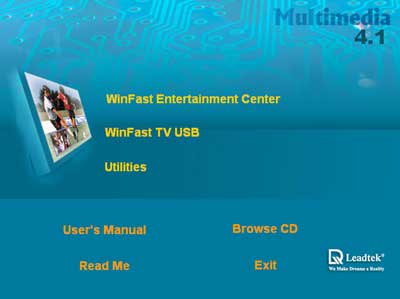
Впрочем, прочитав "совершенно по-дурацки" написанную инструкцию по установке, я бы это понял. Но вот войдя туда, я не увидел ни одного пункта установки - только Back. Как выяснилось впоследствии, они там были, просто из-за "кривизны" рук тех, кто писал этот интерфейс, они оказались невидны!

Кое-как я разобрался и все же поставил и драйвера, и софт, но скажу честно - такой кривой инструкции по установке, да и самой установки я еще не видел. В процессе установки я ответил на десяток вопросов об апгрейде кодеков, установке плееров и прочего-прочего-прочего…
Также написан и мануал. С одной стороны там встречаются фразы типа "передвиньте курсор туда-то и щелкните там клавишей мышки", с другой совершенно непонятно, что ты делаешь.
Так или иначе, но установку я поборол.
После успешной установки софта и драйверов и подключении тюнера к компьютеру, в трее появляется дополнительный значок, нажав на который, вы увидите маленькое симпатичное окошко, предоставляющее выбор между программами просмотра телепередач WinFast PVR и прослушивания FM радио WinFast FM. Начнем осмотр с программы WinFast PVR.

WinFast PVR
Интерфейс программы выглядит хоть и довольно симпатично, но не несет в себе ничего необычного. Как всегда он поделен на две части - окошко "телевизора" и плеер.
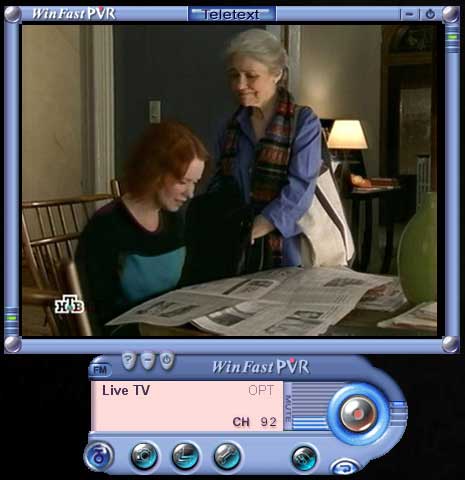
Приятно то, что даже на рамке окошка производитель умудрился разместить немного полезной информации. В самом верху, как вы уже поняли, расположена кнопка телетекста. Справа вверху - огонёк. Если на него навести курсор мыши, то отобразится вся необходимая информация о настроенном захвате видео.
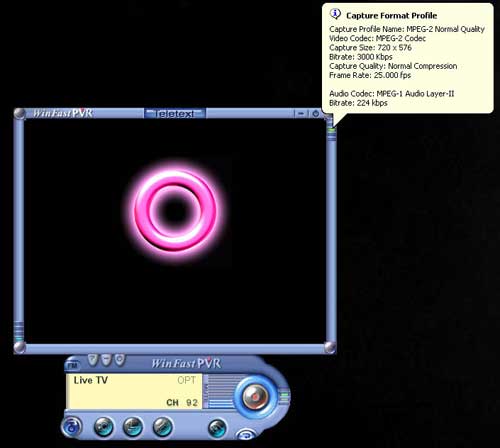
Если навести на бегающий огонёк в левом нижнем углу, то отобразится информация о ближайшей задаче, намеченной в шедулере. Очень удобные и приятные мелочи.
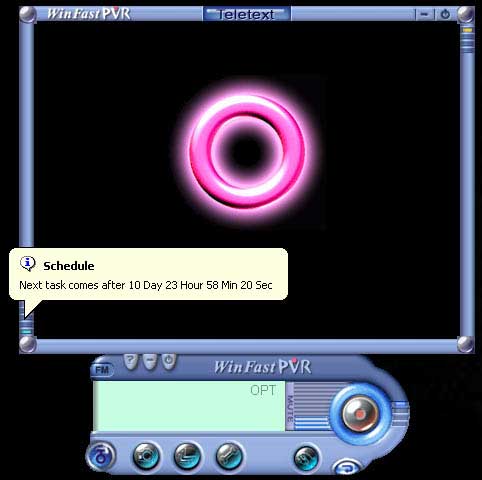
Теперь о плеере. Традиционно здесь отображается название канала, уровень громкости и немного кнопок управления. Та, что справа и большая - это запись. Четыре кнопки внизу слева - это Time Sifting, SnapShot, кнопка открытия видеофайла (или даже аудио) и Configuration. Кнопка стоящая чуть поодаль - это кнопка выбора источника. А та, что еще дальше, овальной формы и меньших размеров - это Channel Surf.
Последняя функция реализована очень необычно. Вам предоставляется не обычное разбиения экрана скажем на девять или шестнадцать превью экранов, а на всю канальную сетку или все отобранные вами каналы! Посмотрев на скриншот ниже вы поймете, что к чему - с помощью мышки вы ползаете по всему диапазону. Именно поэтому здесь нет никакой панели с цифрами - она только лишь на пульте ДУ.
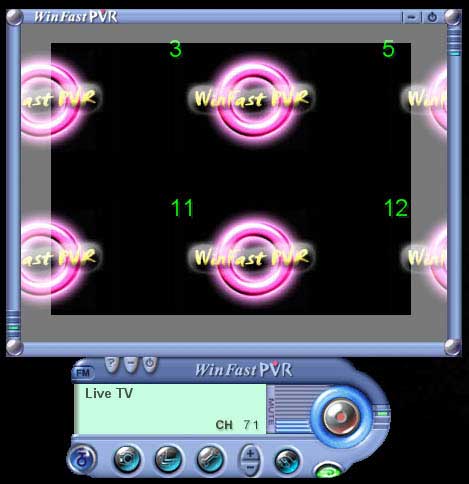
Но обратимся к панели настроек. К сожалению, я не могу сказать, что их тут много. Первая страница меню касается захвата.
Capture Settings. Здесь, как обычно, вы настраиваете источники видео и аудио, а также качество записи видео. Писать вы можете в любой кодеков в системе, в том числе и в MPEG-4. При этом вы настраиваете такие параметры, как битрейт и частоту дискретизации. Кроме того, запись возможна и в режиме DirectBurn.
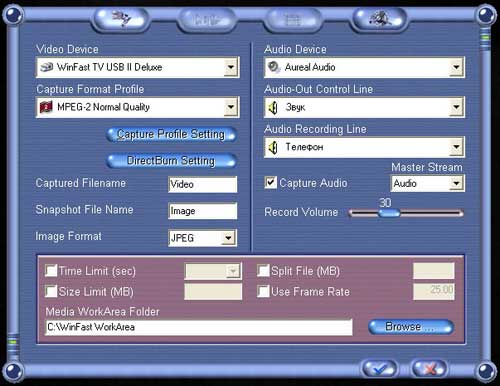
Полезным может быть и установка лимитов на размер файла или время записи. Также можно настроить директорию, куда будет происходить запись. У snapahot-ов вы сможете выбрать формат файла (BMP, JPEG, PNG, TIFF).
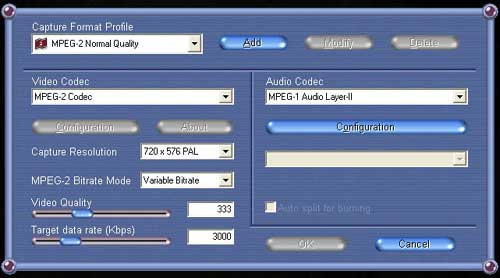
Да, конечно здесь нет таких уникальных функций, как настройка проверки оставшегося свободного места для записи, нет настройки обрезания кадра по краям, но все же имеющиеся возможности заслуживают внимания.
Video Settings. Это вторая страница в меню. В общем-то, настроек здесь немного - яркость, контраст, оттенок и насыщенность. При этом все это настраивается только для всех каналов одновременно. Ни о каком разделении и речи не идет. Есть, правда, и положительная сторона - можно сохранять цветовые схемы. В общем, нельзя сказать, что я остался доволен этими скудными настройками.
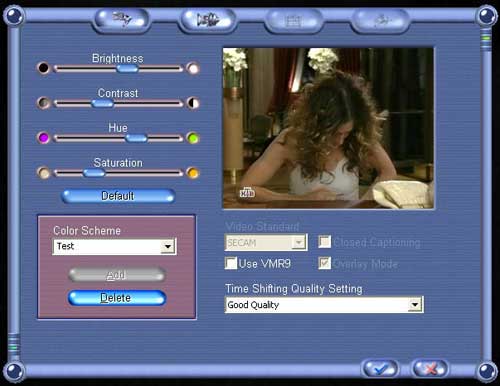
Channel List. Вот она, самая главная страница тюнера. Но, увы, огорчила она меня еще больше, чем предыдущая. Во первых имеется только один способ сканирования каналов - автоматический! Это совершенно никуда не годится.
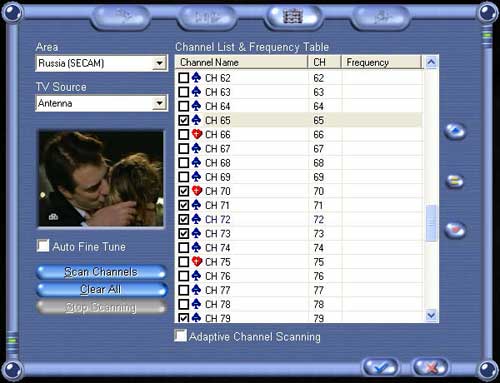
Кроме того, выбрав зону расположения тюнера, вы еще должны и вручную (!) выбрать тип сигнала - PAL B/D, PAL D или SECAM. Никакого автомата не предусмотрено.
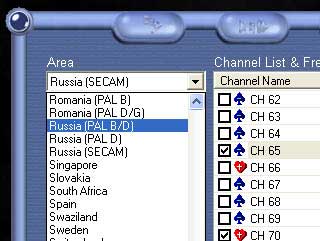
Осталось архаичное деление TV источника на тюнер и антенну, от которого давно уже все отказались. Так что вам придется варьировать между ними (такова тяжелая российская теледействительность).
Единственный бонус, который тут можно найти - это автоподстройка частоты. Однако это никак не сглаживает отсутствие ручных настроек, никак!!!
Shedule. Что ж, с календарём задач вопросов не возникло - тут вроде все на месте. Настройки на удивление богатые. Есть даже возможность выключения компьютера, или монитора, или переход в спящий режим после записи.
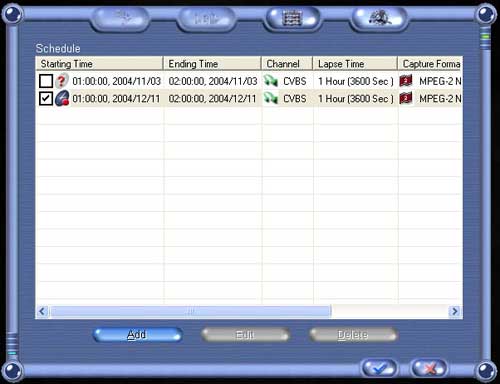
Вот собственно и все настройки. Вы обратили внимание, что здесь отсутствуют даже настройки деинтерлейсинга? Нет, определенно - этот софт хоть и красивый, но по своей функциональности не выдерживает никакой критики.
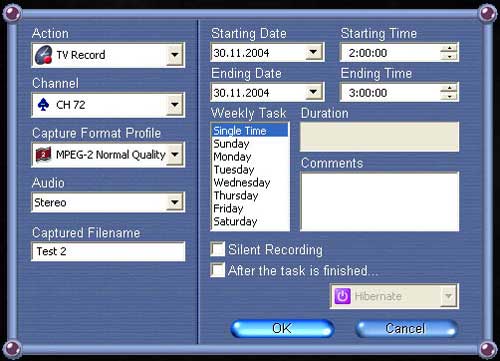
WinFast FM
Теперь перейдем ко второй части основной программы - послушаем радио. Собственно, интерфейс WinFast FM схож с WinFast PVR до предела, разве что экран отсутствует.

Над дисплеем, отображающим информацию о названии станции, текущем времени и частоте, появилась каретка, которую можно двигать мышкой для ручной установки частоты. Тоже самое, только более медленно, можно делать с помощью двух кнопок, расположенных на управляющем диске слева. На нем же расположены кнопки переключения радиостанций. А нажав на центральную кнопку, вам будет предложено зафиксировать частоту радиостанции в одной из ячеек памяти с записью названия радиостанции. Безусловно, сделано все очень просто и удобно.
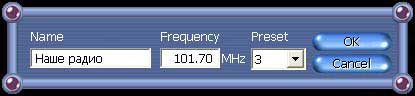
Две кнопки под диском отвечают за запуск любого звукового файла (это еще и аудиоплеер) и за запуск страницы меню с настройками, которую мы сейчас и рассмотрим.
Audio Settings. Это первая из трех страниц этого меню. Здесь вы настраиваете режимы записи (формат, в том числе и MP3, битрейт и частоту), диапазон принимаемых частот (обратите внимание - от 65МГц до 110МГц), уровень громкости и все такое. Обычные настройки, но довольно полные.
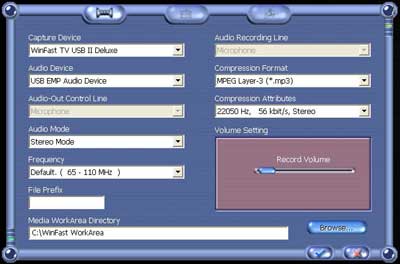
Channel List. Вторая страница отвечает за список настроенных каналов. Здесь все сделано не менее удобно, чем на предыдущей странице. Вводите название, частоту - все достаточно хорошо. Есть также и возможность автоматического сканирования всего частотного диапазона с настройкой чувствительности.
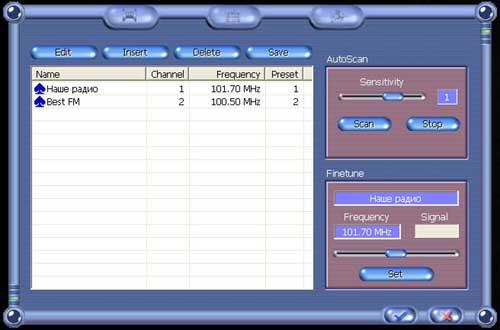
Shedule. Здесь все ничем не отличается от телевизионного шедулера. Дело в том, что шедулер объединен, что действительно удобно.
Безусловно, настройки FM радио радуют куда больше, чем скудные настройки телеприёмника. Производителю явно нужно хорошенько подумать над программным обеспечением, ведь мало его сделать красивым - нужна еще и функциональность.
Качество приема
Вначале о телеприёме. Пусть софт тюнера и не обладает должной функциональностью, но 17 каналов на коллективной антенне он все же выловил. Качество трех дециметровых каналов несколько страдало и было хуже телевизионного, не то, что все остальные. По поводу отсутствия настроек деинтерлейсинга пришлось немного пожалеть - гребенка все же всплывала периодически. Не удалось добиться и кристальной картинки ни на одном из каналов.




Другим интересным моментом стал тот факт, что тюнер все же работает на интерфейсе USB 1.1, но с большими глюками. Картинка при этом получается размера 320х240 и в крупный квадрат. Короче говоря, качество совершенно неприемлемое, хотя производитель ничего и не обещал в этом случае.


А вот FM приемник с телескопической антенной порадовали куда больше. По качеству приема девайс умудрился даже сделать стоящий рядом музыкальный центр. Все станции, имеющиеся в Москве он словил без особого труда. Конечно, не на всех был идеальный прием (такого просто не бывает). Однако тюнер заслуживает высшей оценки, как самый чувствительный.
Небольшой неприятностью стало то, что тюнер привязывается к конкретному USB порту. Если вы его захотите повесить, скажем, на соседний порт, то система найдет новое устройство и вам придется указать ей место на CD, где нужно будет искать драйвера. Нехорошо…
Итоги
Модель получилась явно чересчур спорная. С одной стороны стиль и качество изготовления самой железки вкупе с красивым интерфейсом ПО, богатым набором дополнительного ПО и вообще - серьезной комплектации устройства. С другой - явно недоработанный сырой софт TV тюнера, не выдерживающий никакой критики и конкуренции. Вывод напрашивается сам собой - стоит производителю довести до ума ПО, и девайсу не будет цены, а пока так себе, так себе… Ведь девайс без софта - это железка и не более.
